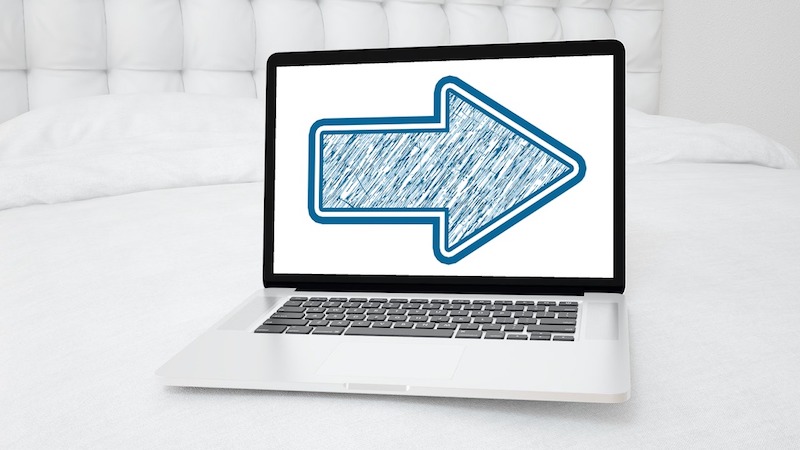Macで「→」や「↓」などの矢印を打つとき、「やじるし」や「右」などと打って変換していませんか?
実はもっとカンタンに「→」や「↓」などを入力することができるんです!
矢印の打ち方
Macで矢印を打つときは、ローマ字入力の状態で以下のローマ字を打つと、カンタンに各方向の矢印を入力することができます。
以下のリストを参考にしてください。
| 1文字目 | 2文字目 | 入力できる矢印 |
| z | h | ← |
| z | j | ↓ |
| z | k | ↑ |
| z | l | → |
実際に入力してみると分かりますが、QWERTY配列のキーボードの、右側にある4文字です。

この画像では中段の右側4文字です。
Windowsでもできる!
ちなみに、「Google 日本語入力」を利用すれば、Windows等他のOSでも同様の変換を利用する事ができます。
Google 日本語入力は以下のOS向けに提供されています。
- Windows
- macOS
- Chrome OS
- Andorid
まとめ
これらのキーを覚えておくと、矢印を打つ際に「yazirusi」と打って変換する必要がなくなるので、入力がスムースになり時間短縮ができます!
ちなみに文字ソース(IME)はmacOSのデフォルト(初期設定)のままです。
もし、入力ソースの設定を別のものに変更している場合は、この文字入力ができない場合があるので注意してください。
このキーを覚えておくと、矢印のタイピングが早くなりとても便利なので、ぜひ覚えて活用してみてくださいね!
参考:タグチマリコ | UXデザイナーさん: 「Macで「やじるし」とか「みぎ」とかで変換して矢印出してるの見るとムズムズするので、小姑みたく「“z+l”押しなァ!」ってすぐ言っちゃう。」 / X